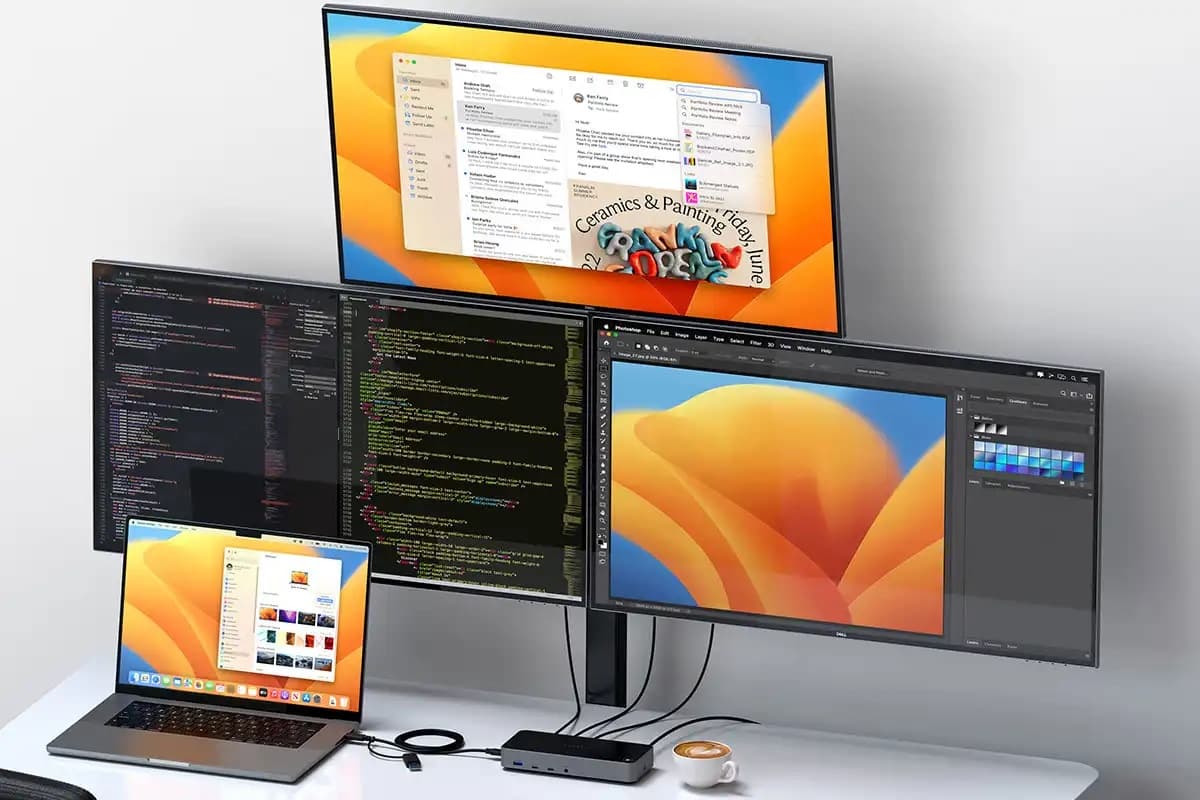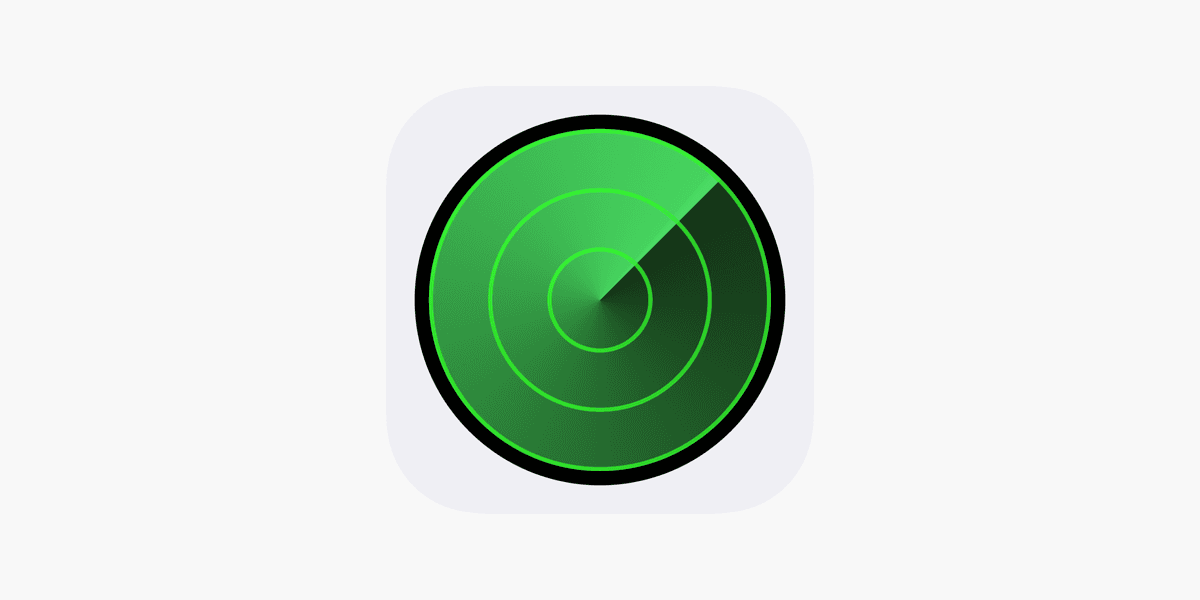Cách check serial MacBook chính xác
Để sở hữu một chiếc MacBook, bạn phải đầu tư một khoản chi phí không nhỏ. Vì vậy, việc đảm bảo đó là sản phẩm chính hãng, chất lượng xứng tầm là vô cùng quan trọng. Dưới đây QMac Store sẽ hướng dẫn cách check serial MacBook để đảm bảo sản phẩm chính hãng từ Apple.
Tham khảo thêm dịch vụ sửa MacBook mất nguồn tại QMac Store
Tìm hiểu Serial Number của MacBook là gì?
Serial Number của MacBook là một dãy gồm 11 ký tự độc nhất, được Apple cấp riêng cho từng sản phẩm. Đây không chỉ là một con số ngẫu nhiên, mà còn là "hộ chiếu" kỹ thuật số, lưu giữ các thông tin quan trọng như nguồn gốc, nơi sản xuất, thời gian xuất xưởng, tên model và các thông số kỹ thuật khác của MacBook.
Chia sẻ 4 cách tra cứu kiểm tra serial MacBook chính hãng dễ dàng
Dưới đây chúng tôi sẽ chia sẻ 4 cách kiểm tra serial MacBook chính hãng dễ dàng, giúp bạn sở hữu những sản phẩm Apple chất lượng.
Check serial MacBook trực tiếp trên thân máy
Bạn chỉ cần lật mặt dưới của MacBook và tìm dòng chữ "Designed by Apple in...". Dãy ký tự nằm ở cuối dòng chữ này chính là Serial Number "độc quyền" của máy. Phương pháp này áp dụng cho mọi dòng MacBook, từ check serial MacBook Pro mạnh mẽ đến check serial MacBook Air mỏng nhẹ.
Tham khảo thêm dịch vụ thu mua MacBook vô nước tại QMac Store
Check MacBook serial qua phần giới thiệu về máy Mac
Đây là cách tiện lợi để xem thông tin chi tiết về chiếc MacBook của bạn, bao gồm cả Serial Number.
Các bước thực hiện check MacBook thông qua mục giới thiệu của máy như sau:
- Mở menu Apple: Hãy nhấp chuột vào biểu tượng Apple ở góc trên bên trái màn hình.
- Chọn mục "Giới thiệu về máy Mac này": Một cửa sổ mới chứa đựng thông tin tổng quan về chiếc MacBook của bạn sẽ xuất hiện.
- Xem Serial Number: Mã số Serial sẽ được hiển thị rõ ràng, thường nằm ngay bên dưới tên phiên bản hệ điều hành macOS.
Tra cứu Serial MacBook qua Apple ID
Nếu đã đăng nhập Apple ID trên MacBook, bạn có thể dễ dàng tìm thấy Serial Number trong phần quản lý thiết bị.
Thực hiện theo các bước sau:
- Mở Cài đặt hệ thống (System Settings): Click vào biểu tượng Apple => Chọn Cài đặt hệ thống.
- Truy cập ID Apple: Click vào tên tài khoản Apple ID của bạn ở góc trên bên trái.
- Chọn mục "Thiết bị" (Devices): Tại đây, bạn sẽ thấy danh sách tất cả các thiết bị đã đăng nhập bằng Apple ID này.
- Tìm và chọn MacBook: Click vào tên chiếc MacBook bạn muốn check serial.
- Xem Serial Number: Mã Serial sẽ hiển thị ở phần thông tin chi tiết của thiết bị, thường nằm ở dòng cuối cùng.
Tham khảo thêm các dòng MacBook Pro M1 tại QMac Store
Check serial MacBook trên hộp đựng hoặc hóa đơn mua hàng
Thông thường, Serial Number của máy sẽ được in rõ ràng trên nhãn dán của hộp đựng MacBook hoặc được ghi chú trong hóa đơn mua hàng. Hãy kiểm tra kỹ lưỡng những vị trí này để nhanh chóng xác định số serial MacBook mà không cần thao tác trên máy.
Hướng dẫn kiểm tra MacBook chính hãng qua Serial Number
Sau khi đã nắm trong tay Serial Number của chiếc MacBook, bạn có thể thực hiện các bước sau để xác minh tính chính hãng:
- Bước 1: Truy cập trang "Check Coverage" chính thức của Apple
- Mở trình duyệt web và truy cập vào đường dẫn sau: https://checkcoverage.apple.com/vn/vi/
- Bước 2: Nhập đúng số Serial và mã xác nhận:
- Tại ô "Nhập số sê-ri của bạn" (Enter your Serial Number), hãy điền chính xác mã Serial MacBook mà bạn đã tìm được.
- Nhập mã xác nhận (Captcha) hiển thị bên dưới vào ô "Vui lòng nhập mã" (Please enter the code).
- Cuối cùng, nhấn nút "Tiếp tục" (Continue).
Nhập số serial, mã xác nhận và bấm continue
Kết quả check serial MacBook:
- Nếu là MacBook chính hãng trang web sẽ hiển thị các thông tin cơ bản và quan trọng về sản phẩm của bạn, bao gồm: Tên sản phẩm, Ngày kích hoạt, Thời hạn bảo hành.
- Nếu không phải là hàng chính hãng thông tin về chiếc MacBook của bạn sẽ không được tìm thấy trên hệ thống của Apple.
Những phương pháp kiểm tra MacBook chính hãng khác
Ngoài Serial Number, dưới đây chúng tôi sẽ trang bị thêm những "tuyệt chiêu" khác để đảm bảo bạn hoàn toàn yên tâm và tránh khỏi những rủi ro không đáng có khi đưa ra quyết định mua MacBook.
Kết hợp nhiều phương pháp kiểm tra
Không chỉ dựa vào Serial Number mà bạn còn nên kiểm tra kỹ lưỡng ngoại hình, chức năng và nguồn gốc sản phẩm.
- Ngoại hình: Đối với MacBook chính hãng, sự hoàn thiện về thiết kế là không thể bàn cãi. Apple luôn tỉ mỉ trong từng chi tiết, mang đến một sản phẩm tinh tế và đẳng cấp.
Nên kiểm tra kỹ ngoại hình MacBook để đảm bảo chính hãng
- Check hiệu năng: Hãy trực tiếp trải nghiệm các tính năng của máy. Sản phẩm Apple chính hãng luôn nổi bật với khả năng kết nối Wi-Fi nhanh chóng, tốc độ khởi động ấn tượng và hoạt động trơn tru, không gặp tình trạng giật lag, đặc biệt là sau một thời gian sử dụng.
- Cân nhắc về giá cả MacBook: Câu "Tiền nào của nấy" - đặc biệt đúng với các sản phẩm công nghệ cao cấp như MacBook. Hãy cảnh giác với những sản phẩm có giá bán quá thấp so với mặt bằng chung trên thị trường.
Tìm đến sự hỗ trợ của chuyên gia
Nếu bạn vẫn còn phân vân và muốn có sự đảm bảo tuyệt đối, đừng ngần ngại tìm đến các chuyên gia am hiểu về MacBook. Với kiến thức chuyên sâu, họ sẽ nhanh chóng đưa ra đánh giá chính xác về tình trạng và nguồn gốc của máy. Đội ngũ kỹ thuật viên giàu kinh nghiệm tại QMac Store luôn sẵn sàng hỗ trợ bạn!
Mua MacBook chính hãng tại QMac Store
Cách tốt nhất để sở hữu một chiếc MacBook chính hãng mà không cần lo lắng về việc kiểm tra phức tạp chính là lựa chọn một đơn vị phân phối uy tín như QMac Store. Chúng tôi tự hào là đối tác tin cậy, mang đến những sản phẩm Apple chính hãng 100% với nguồn gốc rõ ràng, giá cả cạnh tranh. Cùng với đó đội ngũ nhân viên chuyên nghiệp của QMac Store sẽ hỗ trợ bạn lựa chọn sản phẩm phù hợp nhất với nhu cầu và ngân sách.
QMac Store hy vọng những hướng dẫn chi tiết này sẽ giúp bạn dễ dàng kiểm tra Serial MacBook, tự tin hơn khi lựa chọn và sở hữu những sản phẩm công nghệ chính hãng, chất lượng cao. Ngoài ra nếu bạn muốn an tâm sở hữu MacBook chính hãng chất lượng cao thì hãy đến với QMac Store để được hỗ trợ phục vụ tận tâm nhất nhé!